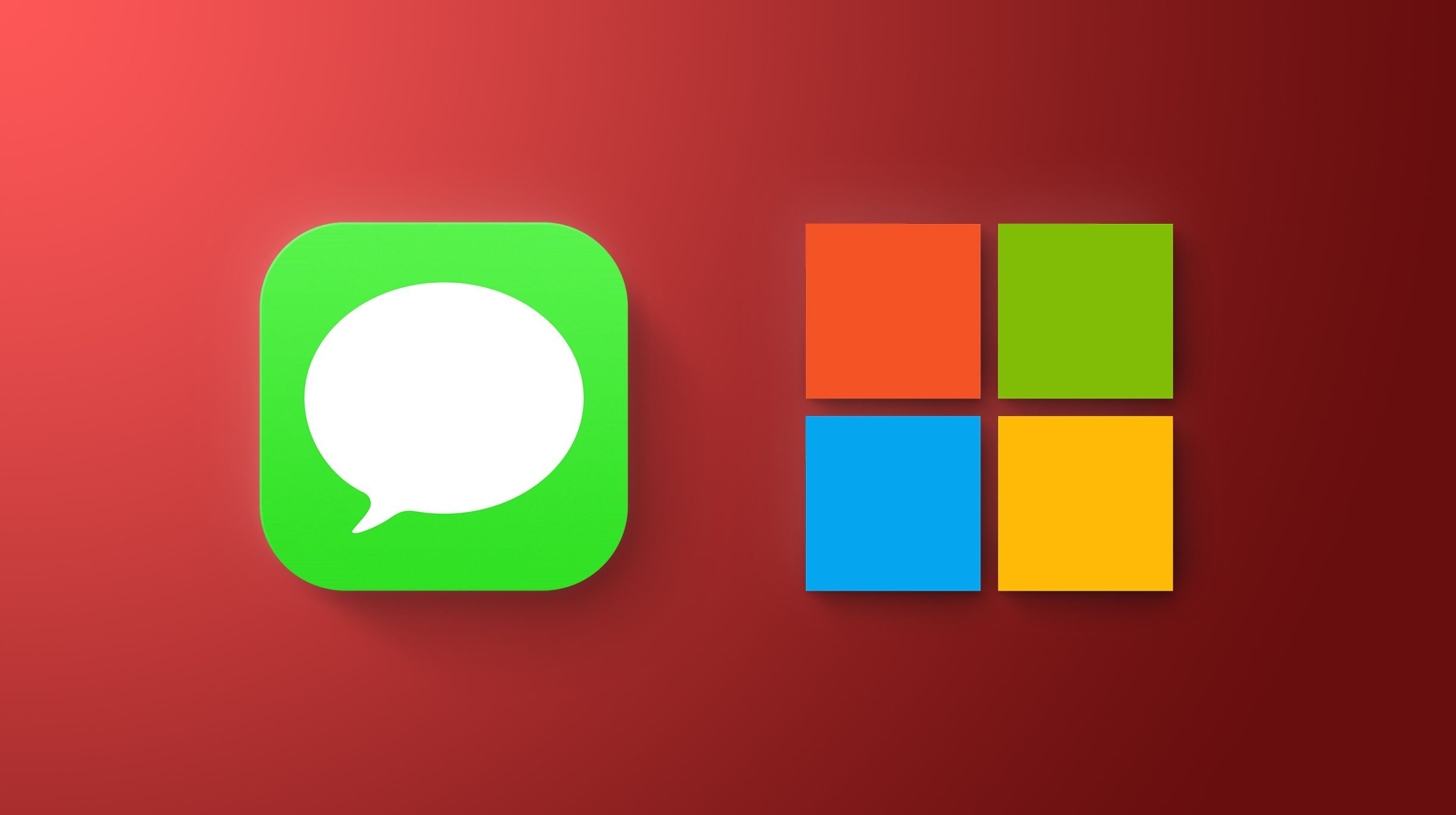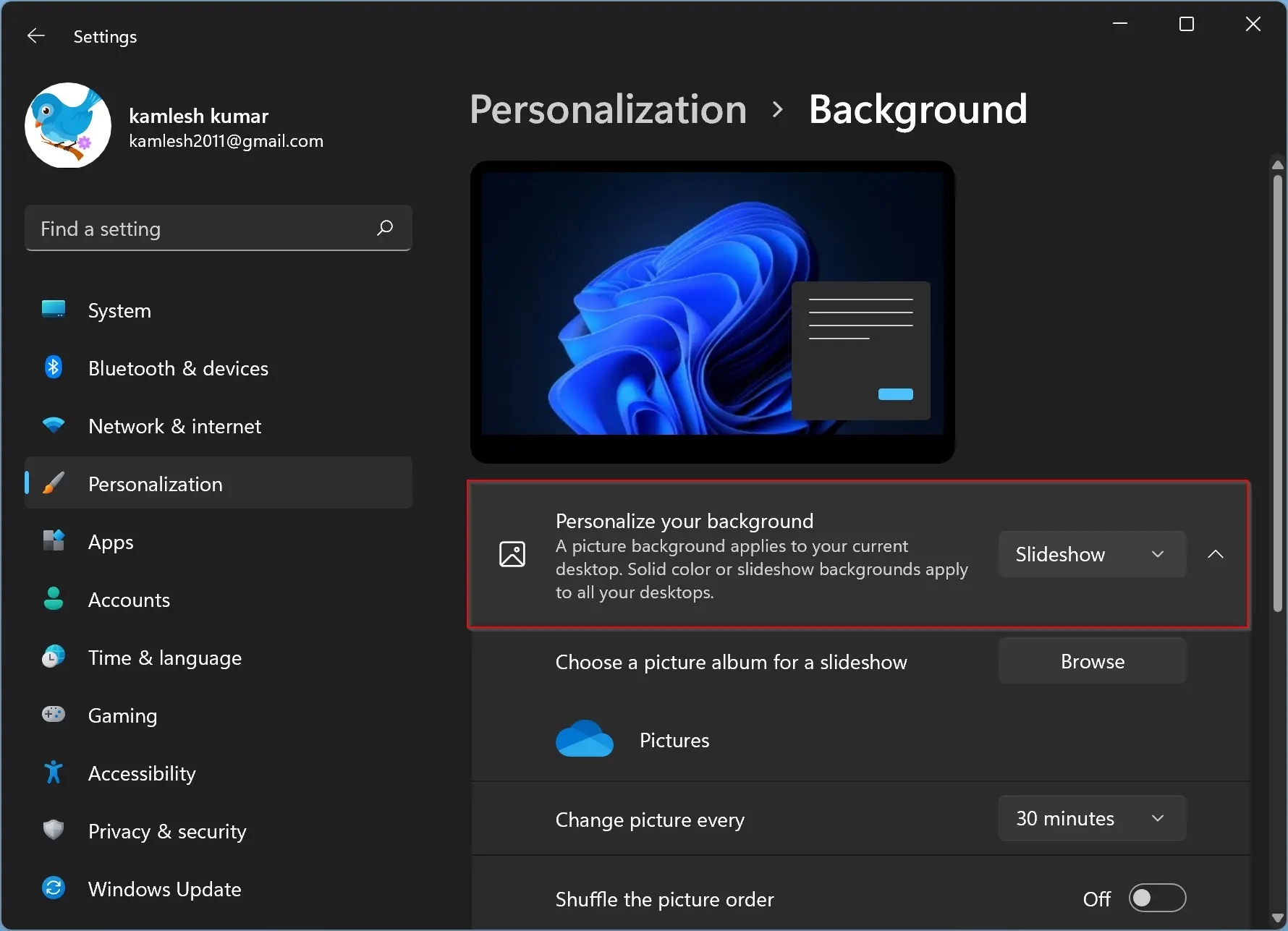 |
| Chức năng Wallpaper Slideshow. Windows cung cấp tùy chọn trình chiếu hình nền (Wallpaper Slideshow). Tuy nhiên, mỗi lần chuyển sang hình nền mới, lại xảy ra tình trạng tạm ngưng hệ thống trong thời gian ngắn, khiến bạn gặp hiện tượng giật khi chơi game hoặc xem video. Người dùng có thể loại bỏ vấn đề này bằng cách tắt trình chiếu hình nền hoặc tăng khoảng thời gian để nó ít xảy ra hơn. Ảnh: Gearupwindows. |
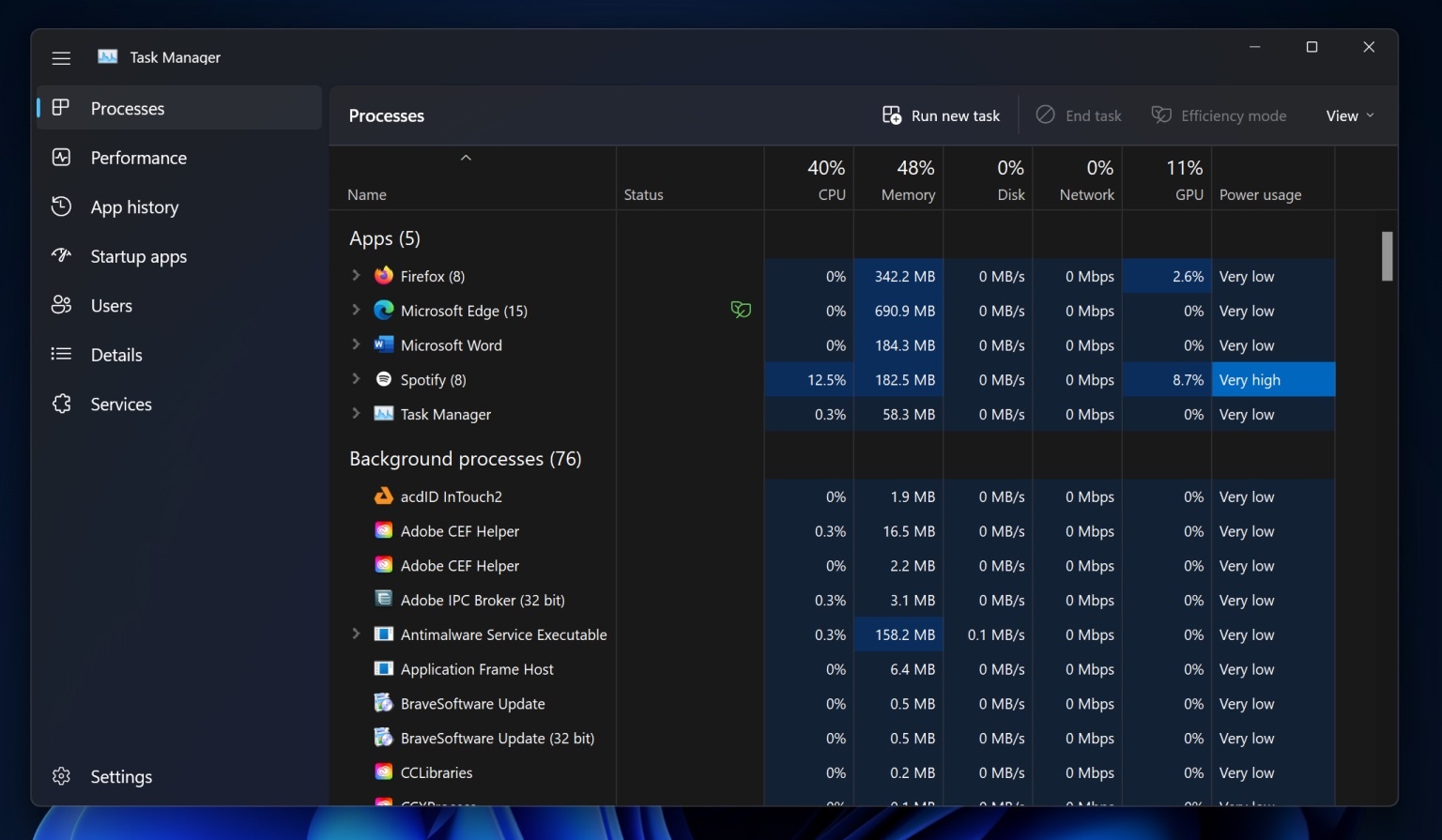 |
| Phần mềm chạy nền hoặc mã độc. Trước khi bắt đầu xem xét vấn đề phần cứng, hãy kiểm tra tình trạng sử dụng tài nguyên hệ thống. Người dùng có thể mở Trình quản lý tác vụ (Task Manager) bằng các nhấn tổ hợp phím Ctrl+Shift+Esc, quan sát bảng thống kê để tìm các tiến trình chiếm dụng nhiều CPU, băng thông ổ cứng hoặc RAM. Trong trường hợp có những ứng dụng không quan trọng nhưng chiếm quá nhiều, người dùng nên cân nhắc gỡ khỏi hệ thống. Đặc biệt, khi nhìn thấy các tiến trình lạ dùng nhiều tài nguyên bạn cần chạy phần mềm diệt virus để kiểm tra lại. Ảnh: PCMag. |
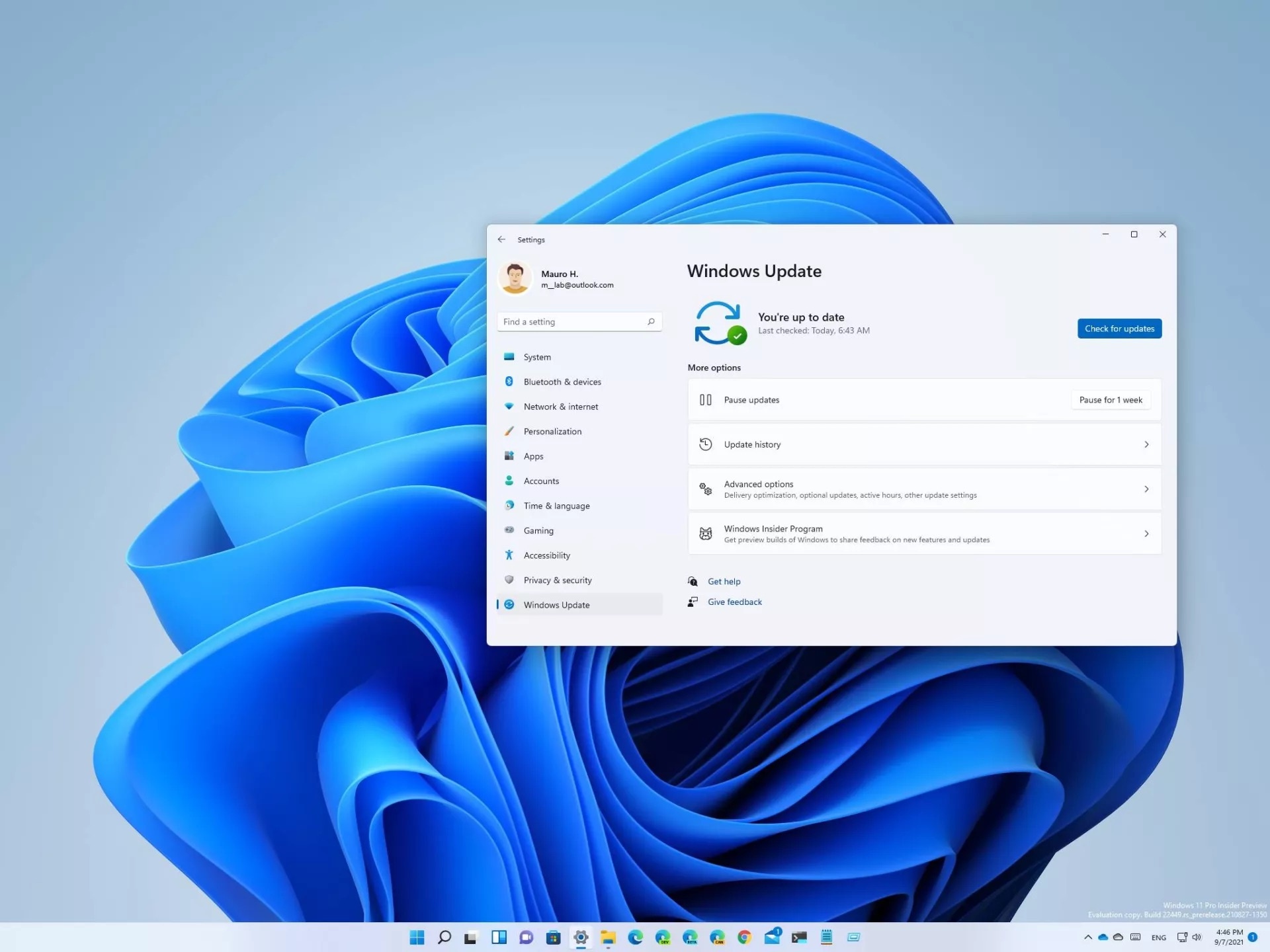 |
| Trình điều khiển không tương thích. Một nguyên nhân phổ biến của tình trạng máy tính bị đứng, giật trong quá trình sử dụng là trình điều khiển thiết bị (driver) cũ hoặc lỗi. Quá trình cập nhật trình driver trên Windows 10 và Windows 11 khác nhau, người dùng cần tham khảo các hướng dẫn cụ thể cho từng phiên bản. Giải pháp tối ưu của vấn đề này là cài đặt trình điều khiển chính thức, mới nhất cho phần cứng, đồng thời đảm bảo Windows được cập nhật đầy đủ. Ảnh: Windows Central. |
 |
| Ổ đĩa đời cũ. Nếu bạn sử dụng ổ đĩa cứng cơ học (HDD) để cài đặt hệ điều hành, phần mềm và game thì có thể gặp phải tình trạng giật hình trong các ứng dụng và trò chơi hiện đại. Do cấu tạo vật lý, HDD tốn nhiều thời gian tìm dữ liệu sau đó cung cấp một cách chậm chạp. Khi nâng cấp lên ổ SSD cho Windows và các ứng dụng, bạn sẽ thấy một bước nhảy vọt về khả năng phản hồi. Ảnh: Extremetech. |
 |
| Thiếu RAM. Khi không có đủ RAM cho các ứng dụng đang hoạt động, Windows buộc phải xáo trộn dữ liệu giữa RAM và ổ đĩa. Ngay cả khi bạn có SSD tốc độ cao nhất, việc này cũng dẫn đến hiện tượng máy giật và chậm. Vì vậy, nếu dùng hết 100% RAM và cần tiếp tục tăng hiệu năng, thì giải pháp duy nhất là bổ sung thêm bộ nhớ. Ảnh: Adobe Stock. |
 |
| Tản nhiệt kém. Khi nhiệt độ của bộ xử lý đạt đến ngưỡng nguy hiểm, thiết bị tự động giảm tốc độ xuống dưới mức hiệu suất tối thiểu. Đây là bước áp chót trước khi máy tính tắt khẩn cấp. Tuy nhiên, thông thường mọi thứ không quá nghiêm trọng. Tốc độ CPU và GPU sẽ giảm xuống nhằm giúp cho nhiệt độ trở về mức bình thường sau đó lại tăng lên. Quá trình này lặp đi lặp lại dẫn đến hiện tượng máy giật, khựng trong quá trình sử dụng. Do đó, người dùng cần có giải pháp tản nhiệt phù hợp và hiệu quả cho thiết bị. Ảnh: Rockpapershotgun. |
Bill Gates - Tham vọng lớn lao và quá trình hình thành đế chế Microsoft
Cuốn sách mở ra một câu chuyện sinh động và chân thực về sự nổi lên của một thiên tài, cách thức ông làm thay đổi cả một nền công nghiệp máy tính.